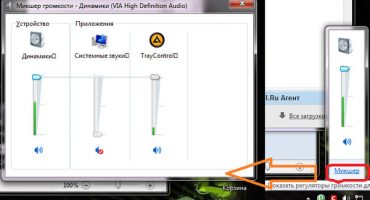- Πώς να διανείμετε Wi-Fi από φορητό υπολογιστή
- Δημιουργία εικονικού δρομολογητή Wi-Fi μέσω της γραμμής εντολών
- Διανομή Wi-Fi μέσω ασύρματου δικτύου υπολογιστή και υπολογιστή στα Windows 7
- Mobile Hot Spot για Windows 10
- Δημοφιλή προγράμματα για τη διανομή Wi Fi από φορητό υπολογιστή
- Βίντεο - πώς να διανέμετε Wi-Fi από φορητό υπολογιστή
Είναι εύκολο να συνδέσετε οποιαδήποτε σύγχρονη συσκευή στο Διαδίκτυο που είναι συνδεδεμένο στο σπίτι μέσω μιας συσκευής που έχει δημιουργηθεί ειδικά για αυτό, που ονομάζεται δρομολογητής. Εάν δεν ήταν στη σωστή στιγμή, μπορείτε να συνδεθείτε στο Διαδίκτυο από κινητό τηλέφωνο (smartphone) χρησιμοποιώντας τον διαθέσιμο φορητό υπολογιστή. Για να το κάνετε αυτό, κάντε το ως σημείο πρόσβασης, δίνοντάς του την ευκαιρία να εργαστεί ως δρομολογητής.
Πώς να διανείμετε Wi-Fi από φορητό υπολογιστή
Κάθε φορητός υπολογιστής διαθέτει μια ενσωματωμένη συσκευή προσαρμογέα που σας επιτρέπει να το χρησιμοποιείτε ως ασύρματο δρομολογητή Wi-Fi εάν το επιθυμείτε. Προτού διανείμετε Wi-Fi χρησιμοποιώντας φορητό υπολογιστή, θα χρειαστεί να δημιουργήσετε μια λεγόμενη «εικονική γέφυρα», μέσω της οποίας μπορείτε να συνδυάσετε τα μεμονωμένα στοιχεία του εξοπλισμού δικτύου (η ίδια η κάρτα για σύνδεση στο δίκτυο και προσαρμογέα Wi-Fi).
Για να κάνετε εντοπισμό σφαλμάτων αυτής της δρομολόγησης σε φορητό υπολογιστή, ειδικά εργαλεία όπως:
- Καθιερωμένες δυνατότητες δικτύωσης των Windows.
- Εργαστείτε με τη γραμμή εντολών.
- Υποστηρικτικά προγράμματα.
Σπουδαίος! Ανεξάρτητα από την επιλεγμένη μέθοδο οργάνωσης δρομολόγησης, ένα σύγχρονο λειτουργικό σύστημα (Windows 7 ή νεότερο) θα πρέπει να "λειτουργεί" στη βασική συσκευή.
Σε πρώιμες εκδόσεις συστημάτων (συγκεκριμένα τα Windows XP), η υποστήριξη δικτύου υλοποιείται με ελαφρώς διαφορετικό τρόπο, κάτι που δεν εγγυάται το επιθυμητό αποτέλεσμα. Επιπλέον, σίγουρα θα πρέπει να βεβαιωθείτε ότι αυτή η συσκευή είναι εξοπλισμένη με προσαρμογέα. Για να το κάνετε αυτό, μεταβείτε στο "Dispatcher" και, στη συνέχεια, στην καρτέλα που ονομάζεται "Network Adapters" βρείτε τη γραμμή με τον ορισμό του πρωτοκόλλου Wireless 802.11.
Για μια επιτυχημένη οργάνωση ενός σημείου διανομής μέσω φορητού υπολογιστή, είναι απαραίτητο να συνδέσετε το Διαδίκτυο με αυτό (η μέθοδος εγγραφής μιας τέτοιας σύνδεσης δεν έχει σημασία).
Δημιουργία εικονικού δρομολογητή Wi-Fi μέσω της γραμμής εντολών
Για να διανείμετε πρόσβαση από φορητό υπολογιστή - μπορείτε να χρησιμοποιήσετε τη γραμμή εντολών. Για το σκοπό αυτό, απαιτούνται οι ακόλουθες λειτουργίες:
- Στη γραμμή "Αναζήτηση", η εντολή cmd εισάγεται από το πληκτρολόγιο.
- Στην αναπτυσσόμενη λίστα, επιλέγεται η γραμμή "Εκτέλεση από διαχειριστή".
- Στη συνέχεια, θα πρέπει να ενεργοποιήσετε το δίκτυο μέσω της πρώτης εντολής (παρακάτω φωτογραφία).
Σε αυτό, το όνομα "Test Share" σημαίνει το όνομα του δικτύου που διαμορφώνεται και οι αριθμοί που ακολουθούν δείχνουν τον κωδικό πρόσβασης εισαγωγής (τουλάχιστον 8 χαρακτήρες). Η εκκίνηση πραγματοποιείται με την επόμενη εντολή με τη σειρά και η στάση είναι η τελευταία στη λίστα ("Το δίκτυο έχει σταματήσει").
Επιπλέον, θα είναι απαραίτητο να παρέχεται η λεγόμενη «γενική πρόσβαση» στο ήδη προετοιμασμένο σημείο. Για να το κάνετε αυτό, θα πρέπει να μεταβείτε στις συνδέσεις δικτύου και να βρείτε τις ιδιότητες του δικτύου μέσω του οποίου ο φορητός υπολογιστής είναι συνδεδεμένος στο Διαδίκτυο. Στη συνέχεια, στην καρτέλα που ονομάζεται "Για προχωρημένους", πρέπει να τοποθετήσετε ένα "σημάδι ελέγχου" μπροστά από το επιθυμητό στοιχείο και στη λίστα που εμφανίζεται, επιλέξτε το όνομα του δημιουργημένου δρομολογητή.
Διανομή Wi-Fi μέσω ασύρματου δικτύου υπολογιστή και υπολογιστή στα Windows 7
Πριν οργανώσετε την πρόσβαση με αυτόν τον τρόπο, πρέπει να βεβαιωθείτε ότι τόσο ο φορητός υπολογιστής όσο και οι υπολογιστές που είναι συνδεδεμένοι σε αυτό ανήκουν στην ίδια ομάδα εργασίας. Εάν ναι, μπορείτε να προχωρήσετε στις ακόλουθες λειτουργίες:
- Πρώτα πρέπει να επιλέξετε το εικονίδιο σύνδεσης στο Διαδίκτυο και μετά να μεταβείτε στην καρτέλα "Κέντρο ελέγχου δικτύου".
- Μετά από αυτό, μπορείτε να ανατρέξετε στην ενότητα "Διαμόρφωση νέου δικτύου", στην οποία θα πρέπει να υποδείξετε "Διαμόρφωση ασύρματης σύνδεσης, όπως υπολογιστής σε υπολογιστή" και κάντε κλικ στο "Επόμενο".
Στη συνέχεια, πρέπει να ορίσετε τις παραμέτρους του συντονισμένου δικτύου Wi-Fi.Για να το κάνετε αυτό, εισαγάγετε το εκτιμώμενο όνομα στο πεδίο Όνομα δικτύου. Στη γραμμή μενού με τίτλο "Τύπος ασφάλειας", επιλέξτε "WPA2-Personal". Στο πεδίο που έχει οριστεί ως "Κλειδί ασφαλείας", θα πρέπει να εισαγάγετε έναν προκαθορισμένο κωδικό πρόσβασης (τουλάχιστον 8 χαρακτήρες).
Αφού κάνετε κλικ στο "Επόμενο", θα εμφανιστεί αμέσως ένα παράθυρο με δεδομένα στο δημιουργημένο δίκτυο, στο οποίο πρέπει να βρείτε το στοιχείο "Ενεργοποίηση κοινής χρήσης". Μετά από αυτό, ξεκινά η ρύθμιση και, στη συνέχεια, εμφανίζεται μια επιγραφή που ενημερώνει την ολοκλήρωσή της.
Εν κατακλείδι, θα παραμείνει να μεταβείτε στην ενότητα "Συνδέσεις δικτύου" και να βεβαιωθείτε ότι έχει δημιουργηθεί μια σύνδεση στη λίστα (η κατάστασή της θα είναι "Αναμονή σύνδεσης").
Mobile Hot Spot για Windows 10
Αυτή η μέθοδος σάς επιτρέπει να μετατρέψετε τον φορητό υπολογιστή σας σε τρόπο που να μοιάζει με σταθμό μέσω του οποίου η διαδικασία σύνδεσης μπορεί να μεταδοθεί σε άλλες συσκευές λήψης (χωρίς πρόσβαση στο δίκτυο).
Επιπλέον πληροφορίες! Αυτή η δυνατότητα είναι διαθέσιμη μόνο εάν έχετε ενημέρωση λειτουργικού συστήματος σε 1607.
Μετά την εγκατάστασή του, το εικονίδιο Mobile Hotspot θα εμφανιστεί στο μενού ειδοποιήσεων. Αυτό το εικονίδιο απαιτείται μόνο για τη διόρθωση της ενεργοποίησης και η τελική διαμόρφωση πραγματοποιείται στο στοιχείο του ίδιου ονόματος, που βρίσκεται στην ενότητα "Διαδίκτυο και δίκτυα".
Αφού το εισαγάγετε, πρώτα απ 'όλα, εφιστάται η προσοχή στο όνομα του δικτύου, καθώς και στον κωδικό πρόσβασης εισόδου, ο οποίος αποτελείται από τουλάχιστον 8 εικονίδια, τα οποία ορίζονται από προεπιλογή από το σύστημα (δηλαδή, ανεξάρτητα). Λίγο χαμηλότερα στο παράθυρο είναι ένα κουμπί για την προσαρμογή τους. Για να ενεργοποιήσετε τη συγκεκριμένη λειτουργία - απλώς μετακινήστε το υπάρχον ρυθμιστικό στη θέση "Ενεργό".
Δημοφιλή προγράμματα για τη διανομή Wi Fi από φορητό υπολογιστή
Μία από τις πιο κοινές εφαρμογές που χρησιμοποιούνται για τη διανομή ενός σήματος δικτύου είναι το MyPablicWifi. Είναι εντελώς δωρεάν και διαθέτει μια βολική διεπαφή, παρά το γεγονός ότι δεν είναι προσαρμοσμένο στη ρωσική γλώσσα. Μέσω του σημείου πρόσβασης οργανώνεται ως εξής:
- Πρώτον, το βοηθητικό πρόγραμμα που βρέθηκε είναι εγκατεστημένο στον φορητό υπολογιστή. Η ένταση της τελευταίας έκδοσης είναι περίπου 1 MB.
- Στη συνέχεια, πρέπει να εκτελέσετε την εφαρμογή υπό τον έλεγχο διαχειριστή.
- Διαθέτει τις ακόλουθες καρτέλες: Ρύθμιση, Πελάτες και Διαχείριση.
- Στο πρώτο από αυτά, θα πρέπει να εισαγάγετε ένα όνομα σύνδεσης, να ορίσετε έναν κωδικό πρόσβασης και να επιλέξετε τη σύνδεση που χρησιμοποιείται από τον φορητό υπολογιστή.
Όταν εργάζεστε με την εφαρμογή, είναι σημαντικό να μην ξεχάσετε τη στήλη "Ενεργοποίηση πρόσβασης", μετά την οποία, για να ενεργοποιήσετε τον εικονικό δρομολογητή, πρέπει να κάνετε κλικ στο "Ρύθμιση και έναρξη του Hotspot".
Εάν θέλετε η εφαρμογή να φορτωθεί όταν ενεργοποιείτε το φορητό υπολογιστή, πρέπει να επιλέξετε το επιθυμητό στοιχείο στη Διαχείριση. Όταν είναι απαραίτητο να απαγορεύσετε τη χρήση εναλλακτών αρχείων, μπορείτε να επιλέξετε το πλαίσιο, όπως φαίνεται στην παρακάτω φωτογραφία.
Βίντεο - πώς να διανέμετε Wi-Fi από φορητό υπολογιστή
Για να μάθετε περισσότερα σχετικά με τον τρόπο διανομής Wi-Fi από φορητό υπολογιστή Windows 7 ή οποιαδήποτε άλλη έκδοση του λειτουργικού συστήματος, συνιστάται να εξοικειωθείτε με το βίντεο.
Ιδιαίτερα σημαντικά παραδείγματα από ένα ευρύ φάσμα θεματικών κριτικών μπορείτε να βρείτε εδώ:
Αφού παρακολουθήσετε το βίντεο, θα είναι εύκολο για κάθε χρήστη να αντιμετωπίσει όλα τα προβλήματα που τον αφορούν.
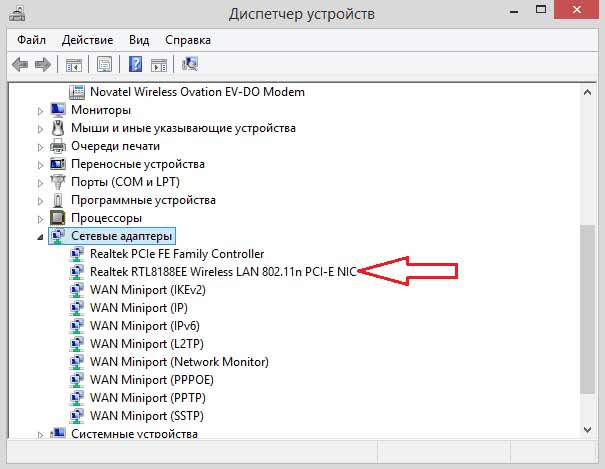
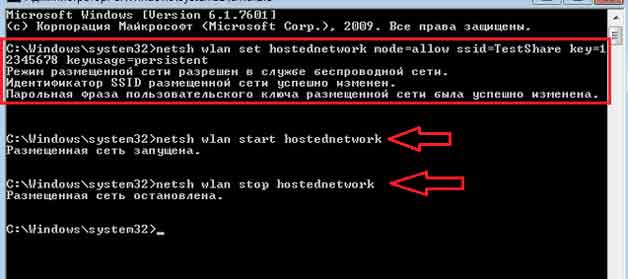
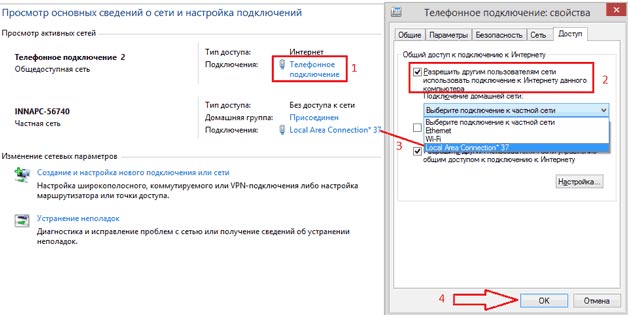
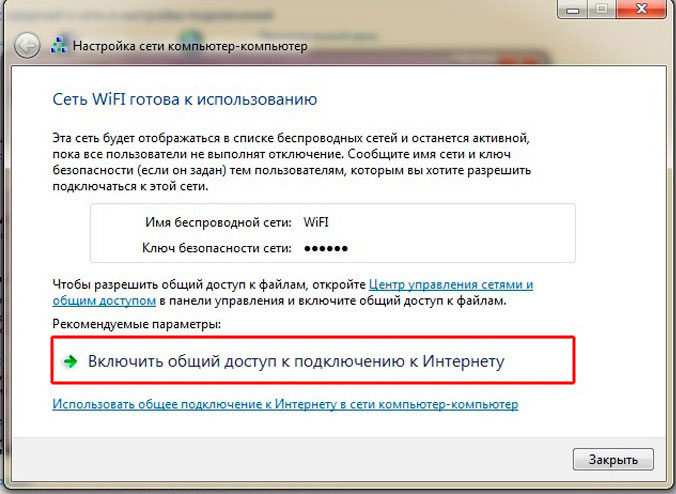
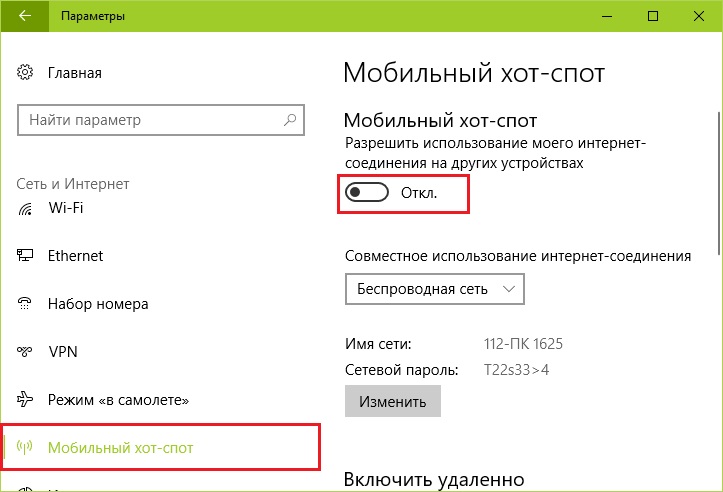
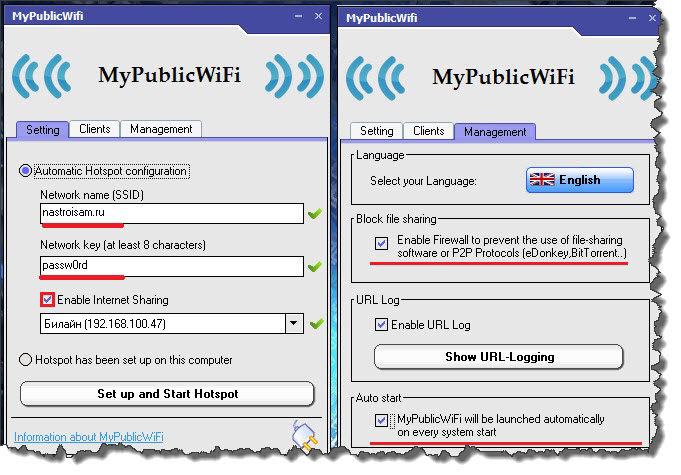
 Τι να κάνετε εάν το πληκτρολόγιο δεν λειτουργεί στον φορητό υπολογιστή
Τι να κάνετε εάν το πληκτρολόγιο δεν λειτουργεί στον φορητό υπολογιστή  Γιατί αναβοσβήνει η ένδειξη μπαταρίας στον φορητό υπολογιστή
Γιατί αναβοσβήνει η ένδειξη μπαταρίας στον φορητό υπολογιστή  Κλειδώστε και ξεκλειδώστε το πληκτρολόγιο σε φορητούς υπολογιστές διαφορετικών εμπορικών σημάτων
Κλειδώστε και ξεκλειδώστε το πληκτρολόγιο σε φορητούς υπολογιστές διαφορετικών εμπορικών σημάτων  Πώς να ελέγξετε και να δοκιμάσετε μια κάρτα βίντεο σε φορητό υπολογιστή
Πώς να ελέγξετε και να δοκιμάσετε μια κάρτα βίντεο σε φορητό υπολογιστή  Γιατί ο φορητός υπολογιστής δεν συνδέεται με Wi-Fi
Γιατί ο φορητός υπολογιστής δεν συνδέεται με Wi-Fi